Author
Bạn có biết có những thiết lập trong SOLIDWORKS cho phép bạn cộng tác với những người khác hiệu quả hơn? Các thiết lập này không giống như sức mạnh và khả năng của SOLIDWORKS Enterprise PDM nhưng chúng sẽ làm tăng khả năng làm việc với những người khác so với các bản SOLIDWORKS độc lập.Các thiết lập này trong hai khu vực của SOLIDWORKS Tool> Option:
System Option> External References
Trong khu vực này, bạn sẽ thấy hai lựa chọn quan trọng đã bị tắt theo mặc định: “Open referenced documents r
” và “Don’t prompt to save r
referenced documents (discard changes).” Khi làm việc với những người khác, đôi khi bạn muốn có thế làm việc trên một lắp ghép lớn và một vài chi tiết của tập tin, trong khi cho phép những người khác làm việc trên những chi tiết khác. Bật thiết lập đầu tiên dẫn tới khi bạn mở một bộ phận, tất cả các cụm chi tiết và bộ phận này khi mở ra chỉ có thể đọc và không chỉnh sửa được. Điều đó có nghĩa là bạn chỉ có thể lưu thay đổi của bạn cho lắp ghép chỉ khi bạn chọn một chi tiết hoặc cụm chi tiết và Reload nó với Write Access.
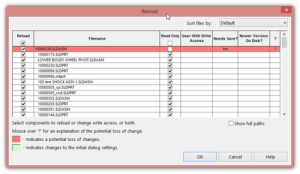
Lựa chọn thứ hai là có thể giữ SOLIDWORKS thông báo cho bạn về trạng thái chỉ đọc của mỗi bản vẽ tham khảo như vậy khi bạn đóng bộ phận mới nhất, hãy tin tôi, nếu bạn bật các tùy chọn đầu tiên, tốt nhất bạn nên bật tùy chọn này.

Vì vậy, hai thiết lập này có thể làm việc tốt hơn với nhau trong một bộ phận. Các mục tiếp theo của các tùy chọn đó là bật một số trợ giúp giao diện người dùng để làm việc trong chế độ này dễ dàng hơn.
System Options > Collaboration
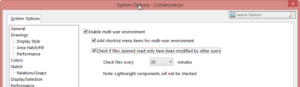
Bật “Enable
environment” sẽ cho phép bạn truy cập vào các tùy chọn liên quan đến hành vi. Thực sự bạn sẽ muốn bật cả hai tùy chọn trên. Tùy chọn đầu tiên bạn có thể lựa chọn click chuột phải và truy cập vào “Get write Access” và “Read only”, do đó bạn không cần phải tải lại hộp thoại để tìm các lựa chọn trong danh sách. Đó là một chuyển đổi:

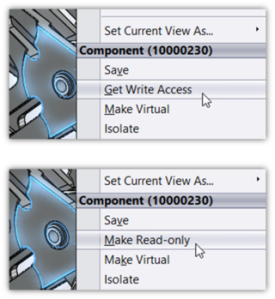
Lựa chọn thứ hai cho SOLIDWORKS để kiểm tra từng tập tin đang được tham chiếu trong bộ phận hiện mở để xem các tài liệu read – only đã được thay đổi (…Bởi một người đã truy cập và thay đổi). Điều này cho phép bạn biết, dựa trên khoảng thời gian bạn lựa chọn, nếu bất kỳ tập tin nào bạn đang tham khảo cần được tải lại do đó bạn có thể thấy được những thay đổi lớn nhất trong bản SOLIDWORKS của bạn.
Lưu ý rằng các thiết lập này không cung cấp cho bạn các phiên bản, sự kiểm tra lại, bảo mật tập tin, quy trình làm việc, số chi tiết, thông báo, tự động hóa, hoặc tự động hóa “công việc tại địa phương/ chia sẻ toàn cầu” là những lợi ích mà SOLIDWORKS Enterprise PDM mang lại. Tuy nhiên, tốt hơn việc “người chiến thằng dành được tất cả” kịch bản mà SOLIDWORKS sử dụng là thoát ra khỏi chiếc hộp nếu bạn đang cố gắng để làm việc trên các dự án tương tự với những người khác.
Viết bởi: Jeff Setzer, SOLIDWORKS Composer Product Manager
Nguồn: DS SOLIDWORKS
Dịch: ViHoth
System Option> External References
Trong khu vực này, bạn sẽ thấy hai lựa chọn quan trọng đã bị tắt theo mặc định: “Open referenced documents r
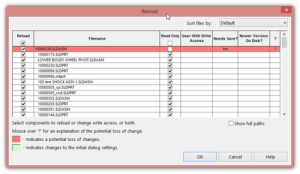
Lựa chọn thứ hai là có thể giữ SOLIDWORKS thông báo cho bạn về trạng thái chỉ đọc của mỗi bản vẽ tham khảo như vậy khi bạn đóng bộ phận mới nhất, hãy tin tôi, nếu bạn bật các tùy chọn đầu tiên, tốt nhất bạn nên bật tùy chọn này.

Vì vậy, hai thiết lập này có thể làm việc tốt hơn với nhau trong một bộ phận. Các mục tiếp theo của các tùy chọn đó là bật một số trợ giúp giao diện người dùng để làm việc trong chế độ này dễ dàng hơn.
System Options > Collaboration
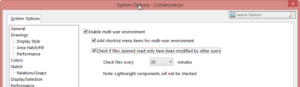
Bật “Enable

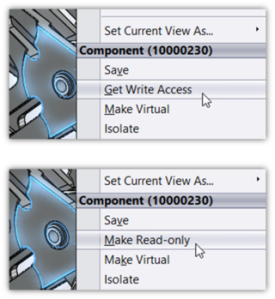
Lựa chọn thứ hai cho SOLIDWORKS để kiểm tra từng tập tin đang được tham chiếu trong bộ phận hiện mở để xem các tài liệu read – only đã được thay đổi (…Bởi một người đã truy cập và thay đổi). Điều này cho phép bạn biết, dựa trên khoảng thời gian bạn lựa chọn, nếu bất kỳ tập tin nào bạn đang tham khảo cần được tải lại do đó bạn có thể thấy được những thay đổi lớn nhất trong bản SOLIDWORKS của bạn.
Lưu ý rằng các thiết lập này không cung cấp cho bạn các phiên bản, sự kiểm tra lại, bảo mật tập tin, quy trình làm việc, số chi tiết, thông báo, tự động hóa, hoặc tự động hóa “công việc tại địa phương/ chia sẻ toàn cầu” là những lợi ích mà SOLIDWORKS Enterprise PDM mang lại. Tuy nhiên, tốt hơn việc “người chiến thằng dành được tất cả” kịch bản mà SOLIDWORKS sử dụng là thoát ra khỏi chiếc hộp nếu bạn đang cố gắng để làm việc trên các dự án tương tự với những người khác.
Viết bởi: Jeff Setzer, SOLIDWORKS Composer Product Manager
Nguồn: DS SOLIDWORKS
Dịch: ViHoth

